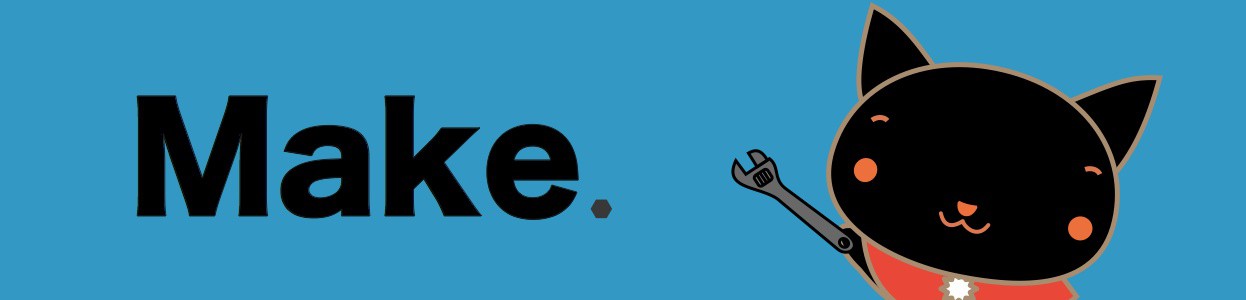無料で使える回路エディタのEagleのインストール方法を記載します。
Eagleをフリーソフトとして使うには、いくつかの制限がかかりますが、趣味で使う回路エディタとしては十分な機能をもっています。
Eagleの特徴
Eagleは、非常に高機能な回路図エディタです。
部品の配置や配線もしやすく、趣味で使用するには十分すぎ機能を持っています。
特に、配線パターンとなるボード図では、自動配線の機能が使えるのが魅力的です。
複雑な配線をコンピュータまかせにして、簡単に回路を作ることができます。
また、回路図エディタとして、世界的に標準ソフトとしても扱われています。
基板の作成を海外に依頼する場合にも、Eagleのファイル形式で出すことができます。
Eagleをインストール
ここでは、趣味の用途として使うため、EAGLE Light Editionを使用します。
http://www.cadsoftusa.com/download-eagle/freeware/
EAGLE Light Editionは無料で使用することができますが、以下の制限がかかっています。
(以下の制限は、リリースされるソフトによっては変わる可能性があるため、ダウンロード時に確認すること。)
- プリント基板の大きさは100×80mmまでを作成可能
- 上下2層のプリント基板までを作成可能
- 回路図は1枚だけ作成可能
- 商用利用は不可
RaspberryPiやArduinoは100×80mmよりも小さいため、これらに接続する周辺機器の回路図ならばEAGLE Light Editionで十分です。
それでは、フリーであるEAGLE Light Editionをダウンロードします。
http://www.cadsoftusa.com/download-eagle/
ダウンロードしたファイルを解凍して、動作させる環境に合わせてインストールするだけです。
Macへインストール
ここではMacへのインストール方法を説明します。
インストール方法は簡単で、解凍したファイルをダブルクリックで開いて、インストールを続けるだけです。
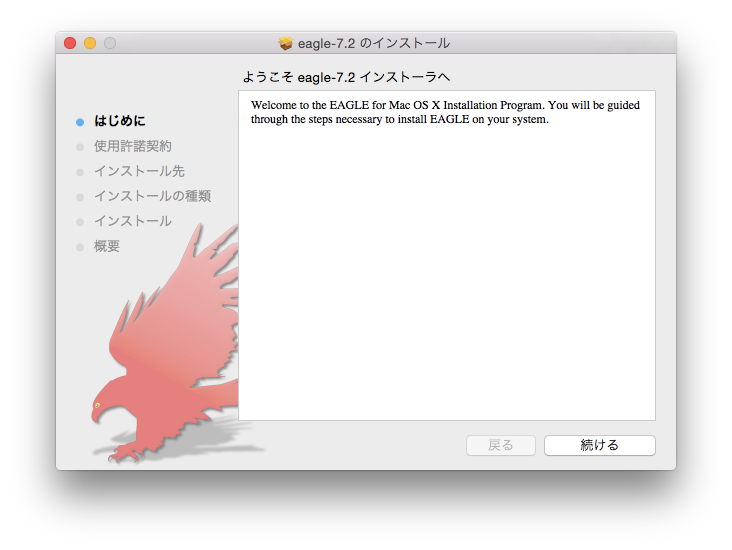
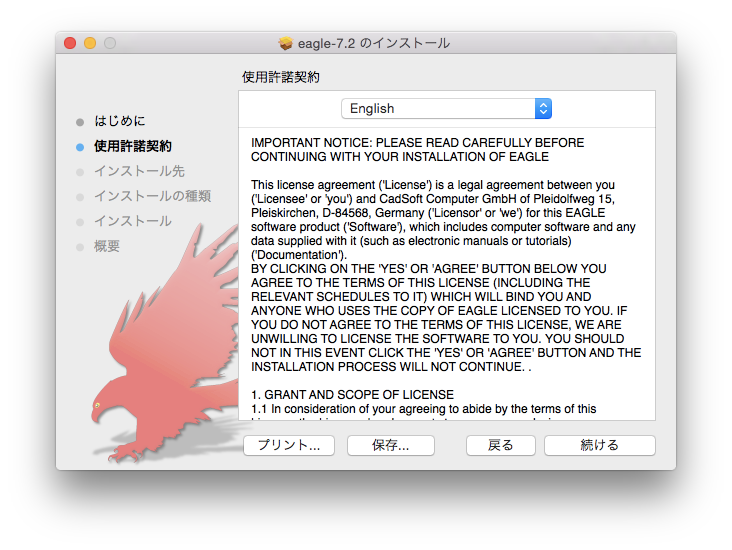
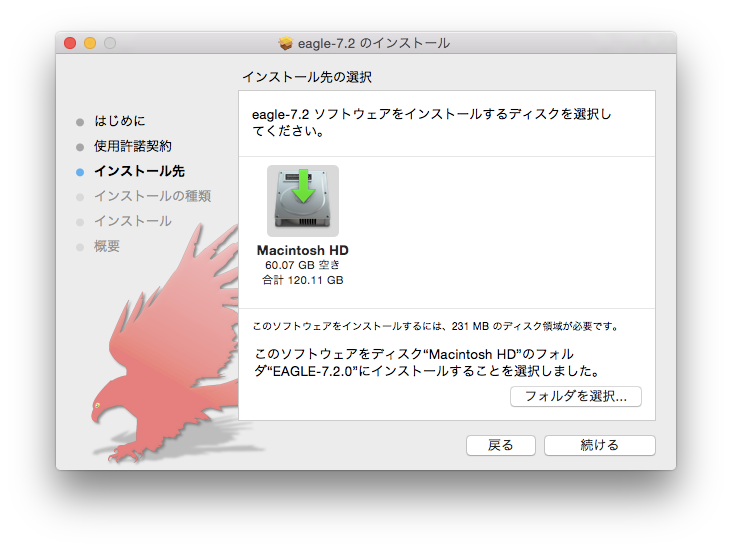
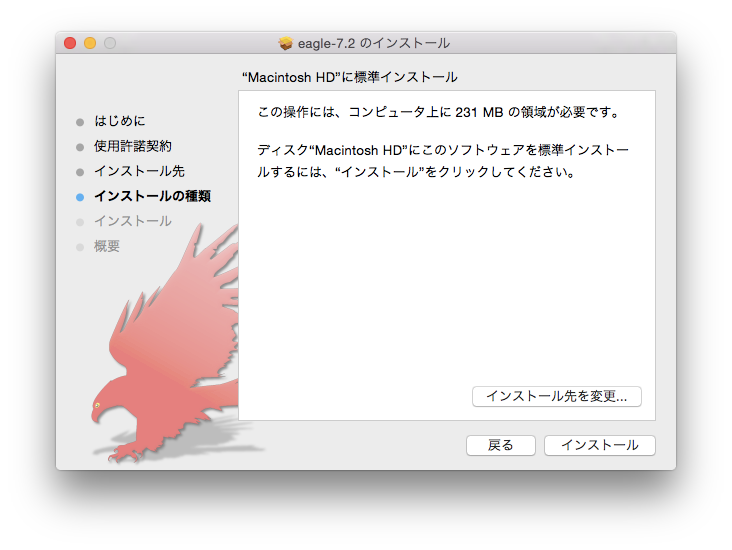
特に指定しない場合は、Macのアプリケーションディレクトリにインストールされます。
フリーソフトとして動作させる
Eagleを初回起動すると、以下の画面が表示されます。
ここではフリーソフトとして使用したいため、「run as freeware」を選択します。
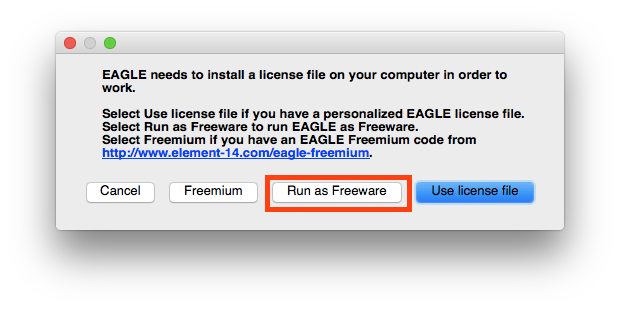
これで制限付きのlite editionとして使うことができます。